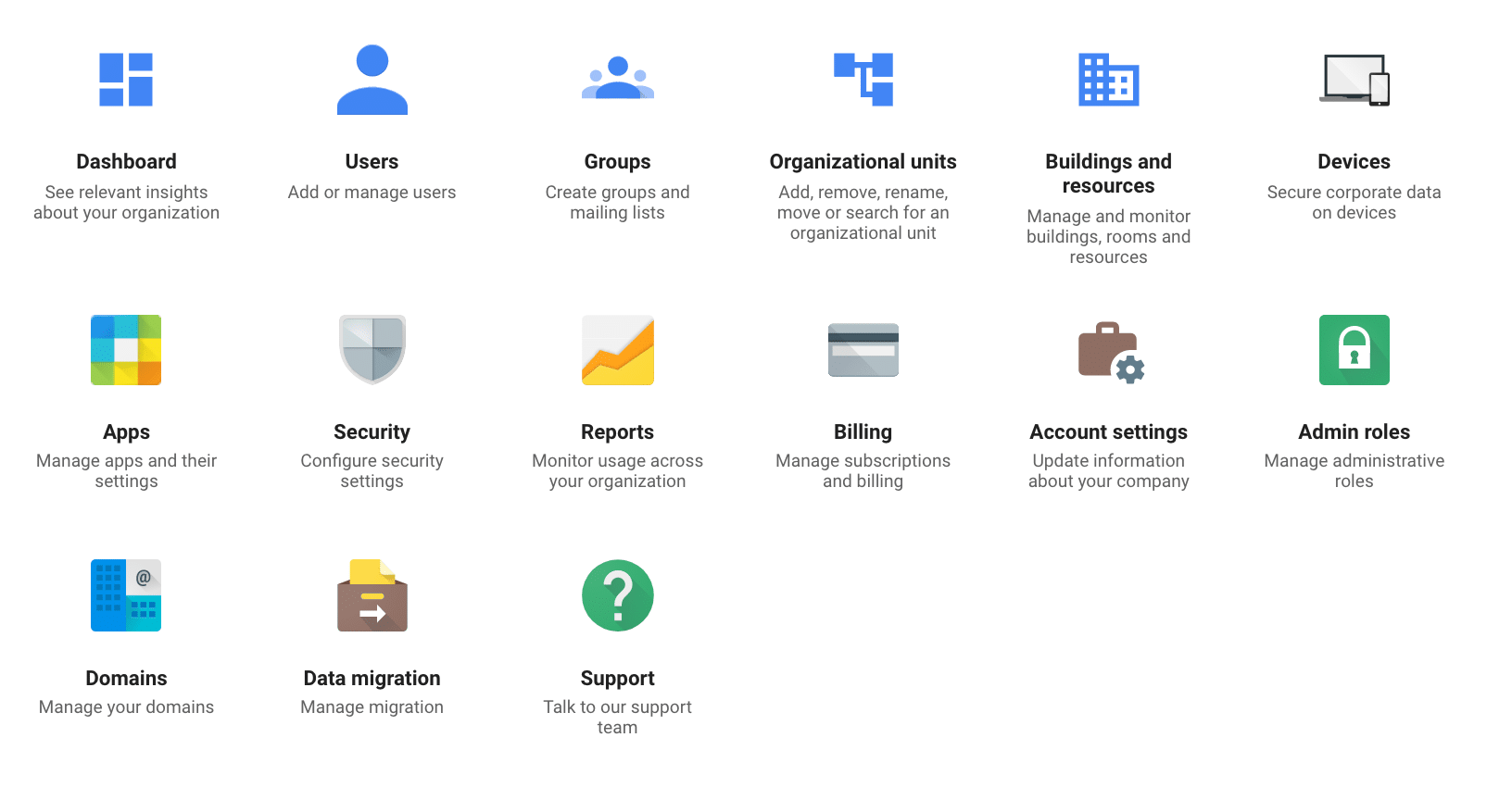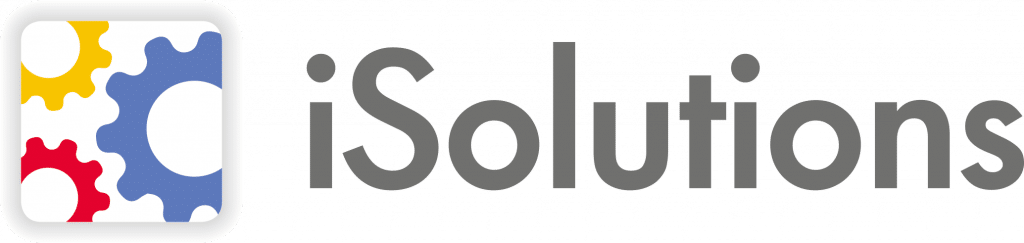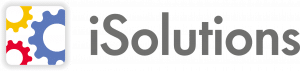A nyári időszak alatt akár többször is előfordulhat, hogy szabadságot veszünk ki. A Google Workspace számos lehetőséget és beállítást kínál arra, hogy ügyfeleidnek és kollégáidnak jelezni tudd, mikor nem leszel elérhető számukra. A következő cikkben megmutatjuk, milyen módosításokat érdemes végrehajtani a Google Naptár, Gmail és Google Chat felületein, hogy minden zökkenőmentesen történjen a nyaralásod alatt.
Mielőtt szabadságra mennél, a különböző funkciók segítségével beállíthatod, hogy az egyes alkalmazások hogyan kezeljék a beérkező eseményeket, e-maileket és üzeneteket, amíg távol vagy. Ahhoz, hogy előkészítsd az egyes alkalmazásokat a távollétedre, győződj meg róla, hogy bejelentkeztél a szervezeti Google Workspace fiókodba, majd kövesd az alábbi lépéseket.
Mi az a Google Workspace és miért érdemes használnod?
Kérj ingyenes konzultációt, és megmutatjuk, hogyan segítheti személyre szabottan a Te vállalkozásodat!
A Google Naptárban bármikor beütemezhetsz egy szabadságot jelző eseményt, és Gmail fiókodban is beállíthatsz automatikus választ a megkeresésekre. A Google Chat státuszodat is átállíthatod, azonban ezt a szünet előtti utolsó teendők egyikeként végezd el, mivel a státuszváltás azonnal láthatóvá válik.
„Házon kívül vagyok” esemény ütemezésének lépései a Google Naptárban
- Nyisd meg a Google Naptárat, akár interneten vagy mobilalkalmazáson keresztül (Androidon vagy iOS-en is egyaránt elérhető).
- Új esemény létrehozásához válaszd a + gombot.
- Válaszd a „Házon kívül vagyok” eseménytípust, hogy jelezd: nem leszel elérhető.
- Adj az eseménynek megfelelő címet.
- Állítsd be a dátumokat és időpontokat úgy, hogy azok tükrözzék a szabadságod napjait.
- Alapértelmezés szerint a rendszer automatikusan elutasítja a naptárában lévő összes meglévő és új eseményt a kiválasztott időszakban. Hacsak nem kell találkozókat lebonyolítanod a szabadságod idején is, akkor hagyd alapértelmezettként ezt a beállítást.
- Ha szeretnéd, módosíthatod az alapértelmezett üzenetet, ami megmagyarázza másoknak a távoléted okát. Az alapértelmezett válasz így hangzik: „Visszautasítottam, mert házon kívül vagyok.”. Ezt lehetőséged van szerkeszteni a saját igényeidnek megfelelően (pl. „December 8-ig szabadságon vagyok. Kérem, forduljon (név) a (email/telefon) címre, ha segítségre van szüksége, amíg távol vagyok.”).
- Ha módosításokat hajtasz végre az eseményben, ne felejts el a Mentés gombra kattintani.
Automatikus válaszlevél beállítása a nyaralás idejére
- Lépj be a Gmail fiókodba.
- A jobb felső sarokban válaszd a Beállítások menüpontot, majd az Összes beállítás megtekintése lehetőséget.
- Az Általános lap alján megtalálod az Automatikus válasz beállítását.
- Itt állítsd be a szabadságod pontos időpontjait.
- Add meg az e-mail tárgyát és szövegét, amit a Gmail majd válaszként küldhet a beérkező megkeresésekre szabadságod alatt.
- Alapértelmezés szerint, ha nem választasz ki további opciókat, a Gmail minden bejövő e-mailre a megadott tárggyal és üzenettel fog válaszolni. Itt lehetőség nyílik beállítani, hogy csak olyan személyek kapják meg a beállított üzentet, akiket ismersz. Ezt a „Csak a kapcsolataimban szereplő személyeknek küldök választ” és a „Csak a szervezetemben szereplő személyeknek küldök választ” melletti jelölőnégyzetek kipipálásával lehet megtenni. Érdemes ezt a lehetőséget aktiválnod, ugyanis nem feltétlen biztonságos bármilyen beérkező üzenetre válaszként elárulni a szabadságod pontos részleteit.
Ha Android vagy iOS készüléken szeretnéd elérni az Automatikus választ, nyisd meg a Gmail alkalmazást, koppints a három vízszintes vonalas menüre (balra fent), majd a Beállítások elemre, végül pedig a munkaterület fiókjára, ahol megtalálod az Automatikus válasz opciót. Itt beállíthatod a kívánt módosításokat.
Állítsd át a Google Chat státuszod és tájékoztasd kollégáid arról, hogy szabadságon vagy
- Interneten keresztül lépj be a Gmail fiókodba vagy a Google Chat felületre.
- A jobb felső területen válaszd a Státusz legördülő menüpontot, majd a menüpontok közül válaszd a Státusz hozzáadása lehetőséget.
- Válaszd ki a Nyaralás lehetőséget, majd adj meg bármilyen részletet, amelyet nyilvánosságra kívánsz hozni a státusz szöveges területén (pl. „Évek óta először nyaralok”).
- Válaszd a Státusz törlése legördülő menüpontot, majd kattints az Egyéni lehetőségre.
- Végül add meg azt a dátumot és időpontot, amikor ismét elérhető leszel, majd a Beállítás gomb segítségével ments el a változtatásokat. A nyaraló státuszt a megadott dátummal és időponttal törölni fogja a rendszer.
Android vagy iOS készüléken a Státusz hozzáadása opció elérhető a Gmail alkalmazásban, valamint a különálló Google Chat alkalmazásban is. Mindkét esetben nyisd meg az alkalmazást, majd kattints a bal felső sarokban található három vízszintes vonalas menüre. Ezután a megjelenő Állapot hozzáadása lehetőségre, amit közvetlenül az aktuális Google Chat állapot alatt találsz.